
Steam Link umożliwia strumieniowe przesyłanie gier z konsoli do gier na urządzenie mobilne i (wreszcie) wraca do App Store firmy Apple! W tym przewodniku pomożemy Ci skonfigurować Steam Link na iPhonie, iPadzie lub Apple TV.
Co to jest łącze Steam?
Początkowo Steam Link był dekoderem za 50 USD podłączonym do telewizora. Umożliwiło Ci to przesyłanie strumieniowe swojej biblioteki Steam z komputera-hosta w tej samej sieci. Pojawił się wraz z nieistniejącym już Valve Maszyna parowa inicjatywa.
Biorąc pod uwagę, że większość graczy posiada teraz urządzenia mobilne, telewizory Smart TV i dekodery, Valve zaprzestało oferowania wersji sprzętowej na rzecz rozwiązania opartego na aplikacji. Jednak firma Apple usunęła aplikację Steam Link Valve Software w maju 2018 r., Powołując się na „konflikty biznesowe”.
Od tamtego czasu wiele się zmieniło, w tym dodanie obsługi kontrolera Xbox Wireless i PlayStation 4 DualShock. W międzyczasie Valve dodało obsługę Bluetooth Low Energy do swojego niestandardowego kontrolera Steam, aby gracze mogli sparować go z urządzeniami mobilnymi.
Aplikacja Steam Link w końcu powróciła w maju 2019 roku, umożliwiając graczom PC granie w ulubione tytuły Steam na iPhonie, iPadzie i Apple TV.
Już nie jesteś zamknięty w sieci domowej
Według Valve Twój komputer główny musi mieć co najmniej czterordzeniowy procesor, aby móc korzystać z łącza Steam. Firma nie określa żadnych innych minimalnych ani zalecanych wymagań sprzętowych. Jednak Twój komputer powinien uruchamiać bibliotekę z akceptowalną rozdzielczością i liczbą klatek na sekundę, nawet podczas przesyłania strumieniowego.
Twój komputer główny powinien również korzystać z przewodowego (Ethernet) lub Połączenie bezprzewodowe 5 GHz . Pierwsza opcja to najlepsza opcja, chociaż większość sieci domowych nie ma wszędzie ułożonych kabli Ethernet. To samo jest zalecane dla komputerów klienckich.
Wreszcie Valve rozszerzyło komponent przesyłania strumieniowego Steam (obecnie nazywany Remote Play) w czerwcu 2019 r. Dopóki sparujesz hosta i klienta, a host pozostaje aktywnie połączony z Internetem, możesz przesyłać strumieniowo swoją bibliotekę PC z dowolnego miejsca - nie tylko wtedy, gdy jesteś w domu. Ponownie jednak połączenie sieciowe jest kluczowe - tym bardziej, jeśli chcesz przesyłać strumieniowo gry przez połączenie komórkowe.
Ostatecznie rozgrywka zależy od sprzętu komputera-hosta, jego połączenia z siecią lokalną, ruchu lokalnego i urządzenia klienckiego. Aby przesyłać strumieniowo poza dom, musisz wziąć pod uwagę dodatkowe czynniki, w tym przepustowość Internetu, połączenie z operatorem bezprzewodowym i bliskość najbliższego centrum danych Valve.
W tym przewodniku pokażemy, jak włączyć Remote Play, sparować kontrolery i połączyć urządzenia Apple.
Włącz Remote Play (Steam)
Aby włączyć grę zdalną, włącz komputer hosta, otwórz Steam i zaloguj się na swoje konto. Kliknij „Steam” w lewym górnym rogu, a następnie wybierz „Ustawienia” z menu rozwijanego.

W panelu podręcznym kliknij „Gra zdalna” ( dawniej „Strumieniowanie w domu” ), a następnie kliknij pole wyboru obok opcji „Włącz grę zdalną”, jeśli nie jest jeszcze zaznaczone.
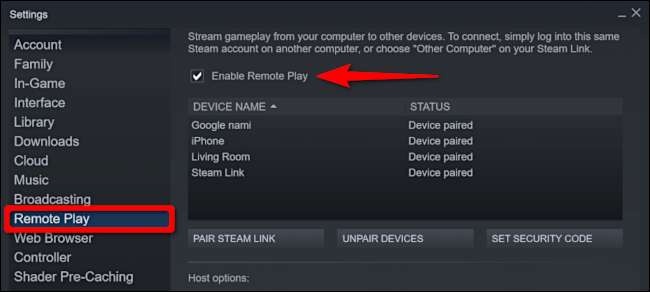
Następnie kliknij „Zaawansowane opcje hosta” poniżej listy połączonych urządzeń. Na następnym ekranie możesz dokonać zmian, aby umożliwić najlepszą możliwą rozgrywkę zdalną.
Na początek wyłącz dźwięk na hoście. Wybierz opcje „Włącz kodowanie sprzętowe” i „Priorytetyzuj ruch sieciowy”, a następnie kliknij OK.
Możesz eksperymentować z innymi ustawieniami i zobaczyć, jak strumień działa w Twojej sieci.
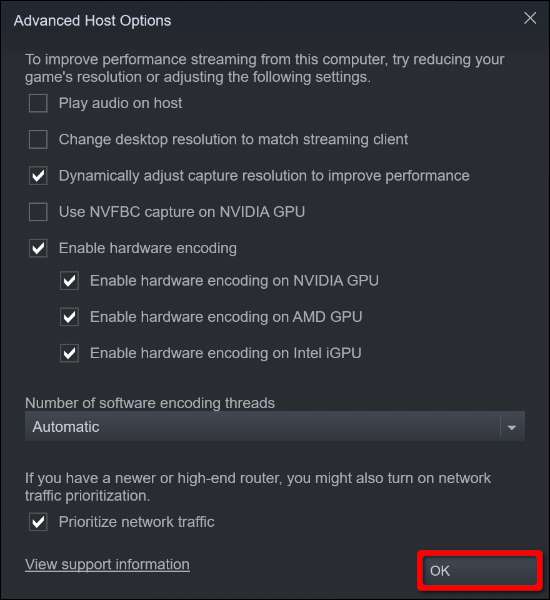
Aby uzyskać najlepsze wyniki, nie zezwalaj Steam na zmianę rozdzielczości w celu dopasowania do klienta przesyłania strumieniowego. Na przykład, jeśli przesyłasz strumieniowo do telewizora 4K, ale Twój komputer nie obsługuje tej rozdzielczości, doświadczysz niskiej liczby klatek na sekundę i opóźnienia wejścia. W razie potrzeby możesz ręcznie dostosować rozdzielczość w grze, aby pasowała do urządzenia klienckiego.
Inną opcją jest dynamiczna regulacja rozdzielczości przechwytywania. Jakość obrazu zależy od przepustowości Twojej sieci. Jeśli więc ktoś zacznie oglądać Hulu lub Netflix podczas przesyłania strumieniowego gry, ta opcja obniży rozdzielczość, więc nie doświadczysz niskiej liczby klatek ani opóźnień.
Podłącz kompatybilne kontrolery do Apple TV
Zaczniemy od Apple TV. Możesz chcieć włączyć tę opcję, jeśli masz ogromny telewizor 4K podłączony do urządzenia Apple TV. A może cały dzień pracujesz przy komputerze i nie chcesz siedzieć przed nim, aby grać w gry. Ta konfiguracja zapewnia wrażenia podobne do konsoli.
Najpierw wybierz ikonę koła zębatego na Apple TV, aby otworzyć aplikację „Ustawienia”.
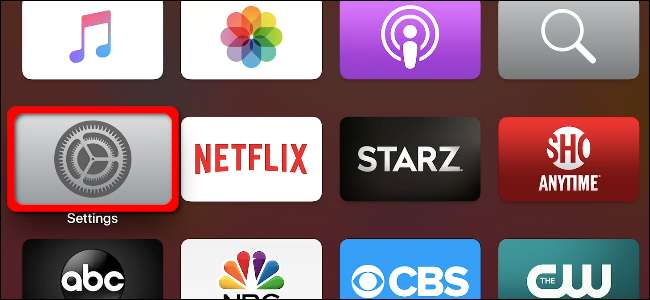
Następnie użyj gładzika Siri Remote, aby podświetlić opcję „Piloty i urządzenia”; naciśnij gładzik, aby go wybrać.
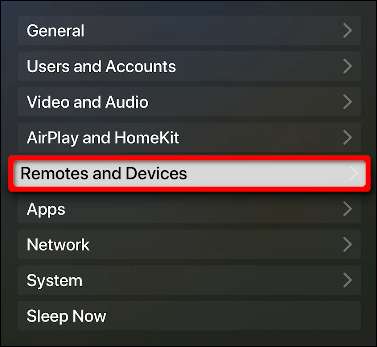
Na następnym ekranie zaznacz opcję „Bluetooth”, a następnie naciśnij panel dotykowy, aby go wybrać.

Oto jak sparować kontroler:
- Kontroler MFi : Naciśnij i przytrzymaj dedykowany przycisk Bluetooth.
- Kontroler bezprzewodowy Xbox : Naciśnij i przytrzymaj przycisk Połącz z tyłu.
- Kontroler DualShock na PlayStation 4 : Naciśnij i przytrzymaj przyciski PS i Share, aż pasek świetlny zacznie migać.
Gdy kontroler pojawi się na liście „Inne urządzenia”, zaznacz go, a następnie naciśnij gładzik pilota. Po chwili Apple TV przenosi kontroler do „Moje urządzenia”.
Oczywiście nie każdy kontroler działa tak samo. Oto kilka skrótów, które możesz nacisnąć, aby wejść, które nie są fizycznie dostępne w Twoim modelu:

Podłącz kompatybilne kontrolery do iPhone'a i iPada
Proces podłączania kontrolera do iPhone'a lub iPada jest podobny do opisanego powyżej, ale jest znacznie krótszy. Po prostu kliknij „Ustawienia”, a następnie „Bluetooth”.
Upewnij się, że opcja „Bluetooth” jest włączona (zielona). Gdy Bluetooth jest włączony, kontroler pojawi się na liście „Inne urządzenia”. Dotknij go, a przejdzie do „Moje urządzenia”.
Nie potrzebujesz kontrolera, aby grać w gry na iPhonie lub iPadzie. Steam Link zawiera elementy sterujące na ekranie dotykowym, podobne do tych, które widzisz w grach mobilnych, takie jak wirtualny pad „D” i przyciski akcji.
To może być idealne wejście dla iPhone'a, ale niekoniecznie dla iPada, w zależności od jego rozmiaru.
Podłącz kontroler Steam (opcjonalnie)
Jeśli posiadasz unikalny kontroler do gier firmy Valve, możesz go sparować z urządzeniem Apple po wykonaniu aktualizacji oprogramowania układowego. Aby rozpocząć, podłącz kontroler do komputera za pomocą kabla USB.
Następnie otwórz Steam i zaloguj się na swoje konto. Kliknij „Steam” w lewym górnym rogu, a następnie wybierz „Ustawienia” z menu rozwijanego.

Kliknij „Kontroler” na liście po lewej, a następnie kliknij „Ogólne ustawienia kontrolera”.
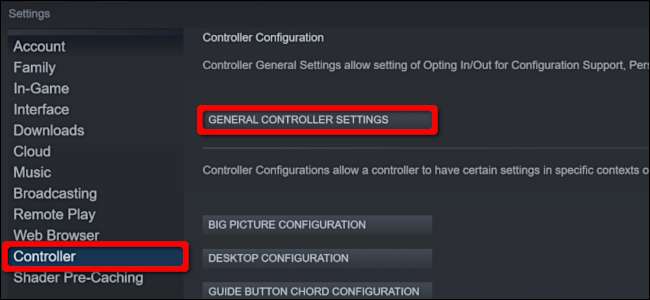
W wyskakującym okienku Steam „Big Picture”, które się pojawi, wybierz swój Steam Controller z listy „Detected Controllers:”. Gdy szczegóły pojawią się po prawej stronie, kliknij „Bluetooth FW”, aby zaktualizować oprogramowanie.
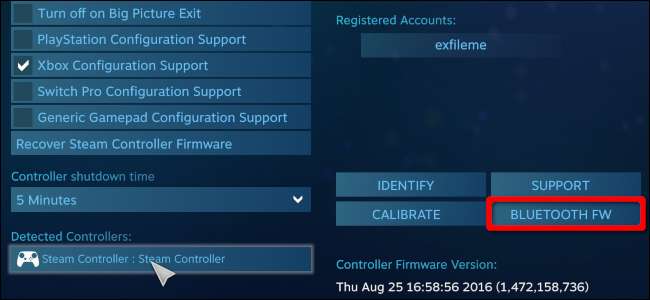
Jeśli jeszcze tego nie zrobiłeś, aktualizacja dodaje możliwość sparowania Steam Controllera z urządzeniami mobilnymi za pomocą technologii Bluetooth Low Energy (BLE).
Kliknij „Start”, aby rozpocząć, ale jak wspomniano w wyskakującym okienku BLE Update, nie odłączaj kabla USB podczas aktualizacji.
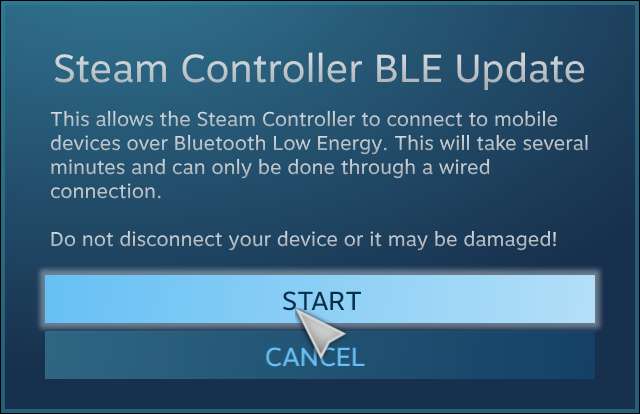
Aby używać kontrolera Steam z aplikacją Steam Link, musisz włączyć tryb parowania Bluetooth LE . Oto cztery tryby obsługiwane teraz przez Steam Controller:
- Przycisk „Y” + przycisk „Steam” = Tryb parowania Bluetooth LE: Paruje kontroler z urządzeniem mobilnym.
- Przycisk „B” + przycisk „Steam” = tryb Bluetooth LE: Uruchamia kontroler w trybie BLE.
- Przycisk „X” + przycisk „Steam” = tryb parowania odbiornika: Paruje kontroler z dostarczonym bezprzewodowym odbiornikiem USB (innym niż Bluetooth).
- Przycisk „A” + przycisk „Steam” = tryb Dongle: Uruchamia kontroler w trybie oryginalnego odbiornika.
Następnie zapoznaj się z instrukcjami Bluetooth w sekcjach Apple TV i iPhone / iPad, aby połączyć Steam Controllera z Apple TV, iPhone'em lub iPadem.
Skonfiguruj łącze Steam
Po przygotowaniu hosta i kontrolerów możesz teraz pobrać i zainstalować aplikację Steam Link. Otwórz go, a następnie kliknij lub dotknij „Rozpocznij” na ekranie wprowadzającym.
Zostanie wyświetlony monit o sparowanie kontrolera. Ten krok zawiera jedynie instrukcje, więc możesz go pominąć (jeśli wykonałeś poprzednie kroki, i tak kontroler jest już sparowany).
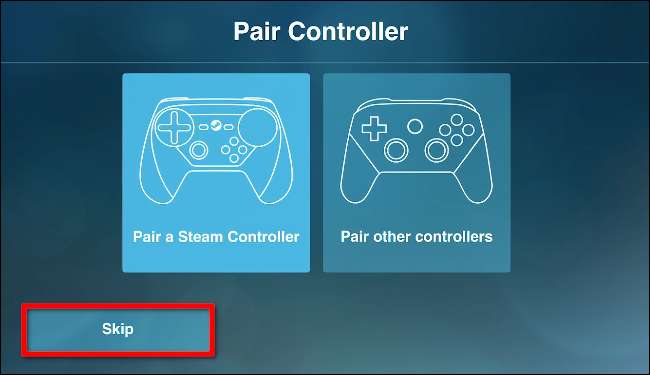
Jeśli masz zamiar grać w gry na iPhonie lub iPadzie, wybierz „Użyj sterowania dotykowego”, aby użyć kontrolera ekranowego.
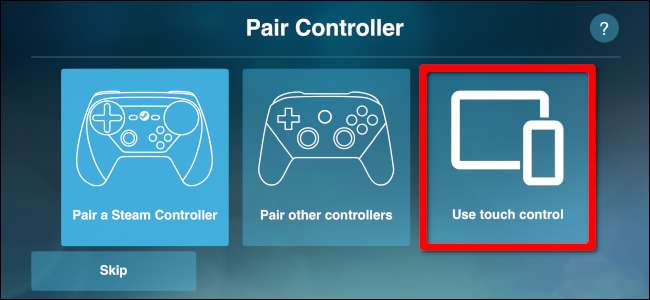
Na ekranie „Połącz z komputerem” wybierz swój komputer główny. Jeśli nie ma go na liście, kliknij lub dotknij „Przeskanuj ponownie”. Jeśli nadal się nie pojawia, sprawdź połączenie sieciowe komputera i ustawienia zapory oraz upewnij się, że ono i urządzenie klienckie są w tej samej sieci.
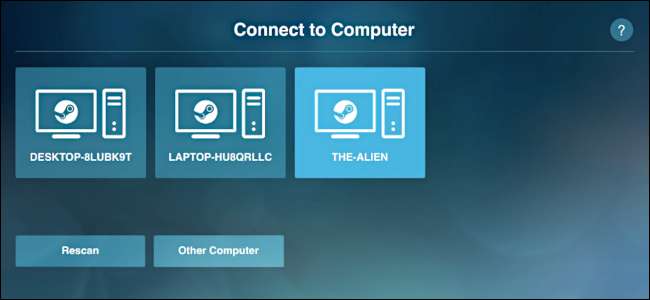
Po wybraniu komputera-hosta Steam Link podaje czterocyfrowy kod PIN.
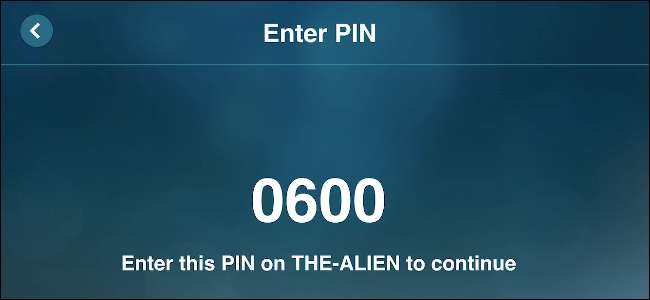
Wpisz ten numer w monicie Steam, który pojawi się na ekranie komputera-hosta, a następnie kliknij „OK”.
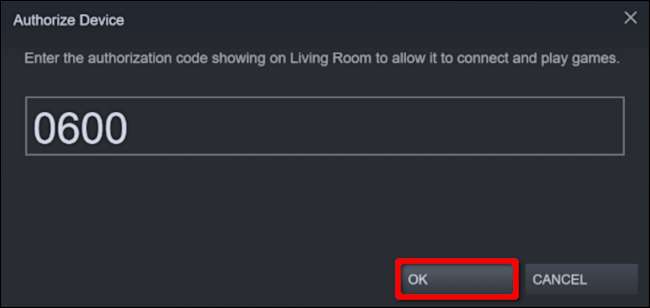
Po sparowaniu Steam Link testuje połączenie sieciowe między twoim komputerem głównym a urządzeniem klienckim. Kliknij lub dotknij „OK” po zakończeniu testu.
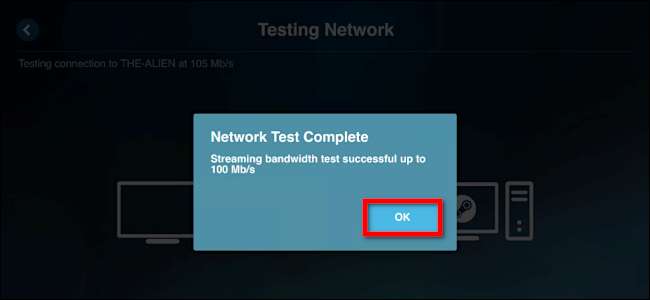
Jeśli wrócisz do ustawień „Remote Play” na Steamie, powinieneś zobaczyć na liście swoje połączone urządzenia. W poniższym przykładzie dodaliśmy iPhone'a i Apple TV.
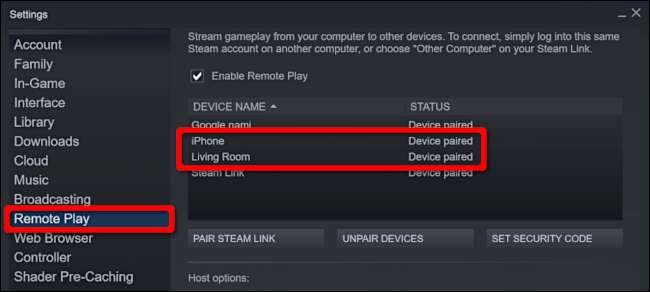
Idealnie byłoby, gdybyś chciał użyć tej samej sieci do sparowania hosta i klienta. Jeśli jednak nie jest to możliwe, kliknij lub dotknij „Inny komputer” na ekranie „Połącz z komputerem”, aby pobrać czterocyfrowy kod PIN.
Na komputerze-hoście przejdź do ustawień „Remote Play” w Steam, kliknij „Pair Steam Link”, a następnie wpisz czterocyfrowy kod PIN.
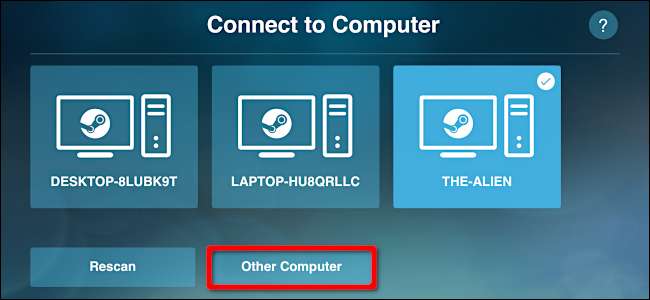
Po zakończeniu konfiguracji ekran początkowy potwierdza połączenie z komputerem głównym i kontrolerem. Zawiera również krótki opis ogólnej jakości połączenia (dobra, niska itd.).
Wybierz „Rozpocznij grę”, aby załadować tryb Big Picture Steam. Następnie wybierz swoją bibliotekę i możesz uruchomić dowolną grę Steam zainstalowaną na komputerze-hoście.
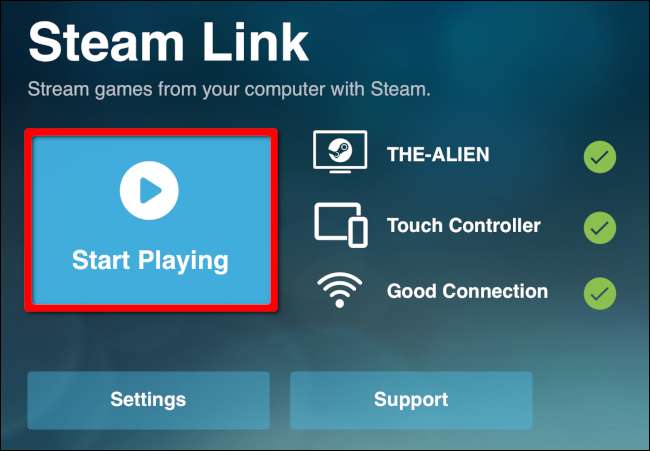
Wybierz „Ustawienia”, aby zmienić hosty, skonfigurować kontroler lub dostosować ustawienia przesyłania strumieniowego. Pamiętaj, że w ustawieniach sieci możesz przetestować swoje połączenie. Dostępna jest też sekcja „Zaawansowane”, w której możesz włączyć strumieniowe przesyłanie danych na komputer, ograniczyć przepustowość lub rozdzielczość i nie tylko.







